Windows で MAC アドレスを見つける 7 つの方法

getmac、Get-NetAdapter などのコマンドを使用して、Windows で MAC アドレスを検索する方法。
iPhone や iPad は、明るく美しいディスプレイでよく知られています。画面は、人々がこれらのデバイスで気に入っている最も重要なものの 1 つです。iPhone や iPad の解像度を知りたいですか? あなたが見ている画面には何ピクセルありますか?iPhone または iPad のディスプレイ解像度を知りたい場合は、読み進めてください。この記事では、この特定の情報を見つける方法をいくつか紹介します。
コンテンツ
1. モデル番号を確認して、iPhone または iPad の画面解像度を確認する方法
iPhone または iPadの[設定]でディスプレイの解像度の値を確認できません。ただし、この情報を見つける方法は他にもあります。そのうちの 1 つは、デバイスのモデル番号を確認して、その技術仕様を見つけることです。お使いの iPhone のモデルがわからない場合は、次のガイドをお読みください:私の iPhone はどのモデルですか? .
所有している iPhone または iPad がわかったら、次の箇条書きリストでその解像度を探します。

iPhone SEの画面サイズを測る 🙂
iPhone および iPad で使用される画面解像度について詳しく知りたい場合は、Apple のこの記事が役に立つかもしれません: iOS デバイスの表示の概要.
システム情報を表示するアプリを使用して、iPhone または iPad の解像度を確認することもできます。App Storeでそのようなアプリをいくつか見つけることができます。ただし、それらのほとんどは古いか開発が不十分であり、表示される情報はしばしば不正確です。あなたを助けるために、私たちはApp Storeを検索してこの種の最高のアプリを見つけました.2つだけの短いリストにたどり着きました. iPhone または iPad の画面解像度を表示できる無料アプリは次のとおりです。
2. ActMonitor アプリを使用して、iPhone または iPad の画面解像度を確認する方法
ActMonitorは、iPhone または iPad のシステム情報を表示し、Apple が作成した他のデバイスの情報と比較できるアプリです。インストールして開き、Tech Specsに移動します。そこには、画面解像度を含むiPhoneまたはiPadのすべての仕様のリストが表示領域にあります。
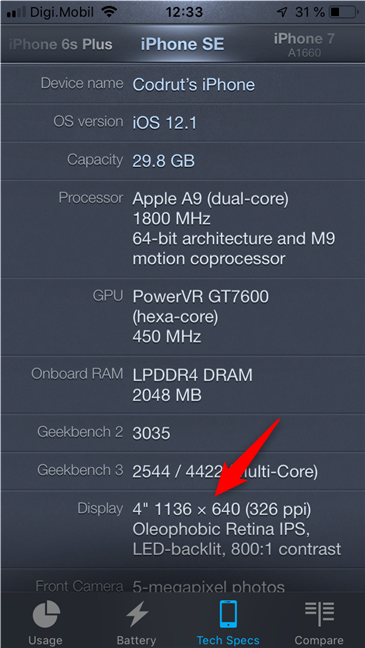
ActMonitor を使用した iPhone の画面解像度
3. Lirum Device Info Lite アプリを使用して、iPhone または iPad の画面解像度を確認する方法
Lirum Device Info Liteは、iPhone や iPad に関する情報を収集して表示し、そのパフォーマンスを監視するアプリです。プロセッサ、メモリ、またはバッテリーの使用状況のグラフに加えて、ディスプレイの解像度もわかります。この情報を見つけるには、アプリのメニューを開き、This Device -> Displayに移動します。そこに iPhone または iPad の画面解像度が表示されます。
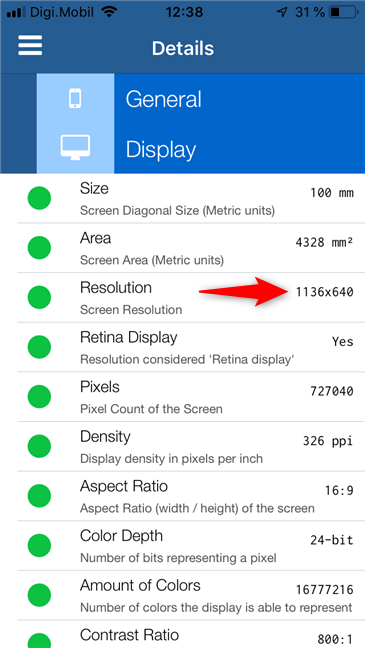
Lirum Device Info Liteで表示されるiPhoneの画面解像度
iPhone または iPad の解像度を調べる他の方法を知っていますか?
これらは、この情報を見つけるために私たちが知っている方法です。残念ながら、どちらも設定アプリを確認するほど簡単ではありません. Apple が iOS の将来のバージョンでこの詳細を追加することを願っています。読者や私たちと共有するために、iPhone または iPad の解像度を調べるためのヒントやコツはありますか? もしそうなら、または質問がある場合は、以下のコメントセクションを使用してください。
getmac、Get-NetAdapter などのコマンドを使用して、Windows で MAC アドレスを検索する方法。
資格情報マネージャーとは何ですか? Windows がパスワードをどのように保存しますか? それを使用して保存されたパスワードを表示、編集、または削除する方法は?
Windows サンドボックスを構成する方法、フォルダーを共有する方法、アプリとスクリプトを実行する方法、ネットワークを有効または無効にする方法。
Windows サービスの依存関係を確認し、スタートアップの種類を変更する方法を解説します。
PC と Web ブラウザーまたはスマートフォンの Tether モバイル アプリを使用して、TP-Link Wi-Fi 6 ルーターのファームウェアをアップグレードする方法。
iPhone に PUK コードを入力して、新しい SIM PIN コードを作成し、それを使用して iPhone のロックを解除する方法。
Android データセーバーとは Android でデータセーバーを有効にする方法。アプリをホワイトリストに登録して無制限のデータを使用する方法。データセーバーをオフにする方法。
さまざまな無料アプリを使用して、任意のファイル拡張子と任意のサイズのランダム ファイルを Windows で作成する方法。
Windows でゲームをプレイする際に、Radeon Software オーバーレイ (ALT+R) を無効にする方法を解説します。
キーボード、Windows 10 のクイック アクション、設定アプリなどを使用して、Windows 10 で輝度を上げたり下げたりする方法。
Google Chrome、Mozilla Firefox、Opera、および Microsoft Edge でモバイル ブラウザー エミュレーターを有効にして使用する方法。モバイルブラウザエミュレータ
Windows 11 で ftp をネットワーク ドライブとしてマップする方法。ファイルエクスプローラーからアクセス可能なネットワーク共有とネットワークの場所をマップする方法について詳しく解説します。
Audacity を使用してオーディオ ファイルをリバースし、曲を逆方向に再生し、バックマスクされたメッセージを発見する方法をご覧ください。
ルーターの初期設定時または初期設定後に、Tether モバイル アプリから TP-Link ID を追加または作成する方法。
Windows 10 で DHCP リース時間を確認および変更する方法について詳しく解説します。DHCPリース時間を理解し、設定を最適化しましょう。
Samsung の携帯電話で Galaxy AI を使用する必要がなくなった場合は、非常に簡単な操作でオフにすることができます。 Samsung の携帯電話で Galaxy AI をオフにする手順は次のとおりです。
InstagramでAIキャラクターを使用する必要がなくなったら、すぐに削除することもできます。 Instagram で AI キャラクターを削除するためのガイドをご紹介します。
Excel のデルタ記号 (Excel では三角形記号とも呼ばれます) は、統計データ テーブルで頻繁に使用され、増加または減少する数値、あるいはユーザーの希望に応じた任意のデータを表現します。
すべてのシートが表示された状態で Google スプレッドシート ファイルを共有するだけでなく、ユーザーは Google スプレッドシートのデータ領域を共有するか、Google スプレッドシート上のシートを共有するかを選択できます。
ユーザーは、モバイル版とコンピューター版の両方で、ChatGPT メモリをいつでもオフにするようにカスタマイズすることもできます。 ChatGPT ストレージを無効にする手順は次のとおりです。
デフォルトでは、Windows Update は自動的に更新プログラムをチェックし、前回の更新がいつ行われたかを確認することもできます。 Windows が最後に更新された日時を確認する手順は次のとおりです。
基本的に、iPhone で eSIM を削除する操作も簡単です。 iPhone で eSIM を削除する手順は次のとおりです。
iPhone で Live Photos をビデオとして保存するだけでなく、ユーザーは iPhone で Live Photos を Boomerang に簡単に変換できます。
多くのアプリでは FaceTime を使用すると SharePlay が自動的に有効になるため、誤って間違ったボタンを押してしまい、ビデオ通話が台無しになる可能性があります。
Click to Do を有効にすると、この機能が動作し、クリックしたテキストまたは画像を理解して、判断を下し、関連するコンテキスト アクションを提供します。
キーボードのバックライトをオンにするとキーボードが光ります。暗い場所で操作する場合や、ゲームコーナーをよりクールに見せる場合に便利です。ノートパソコンのキーボードのライトをオンにするには、以下の 4 つの方法から選択できます。
Windows を起動できない場合でも、Windows 10 でセーフ モードに入る方法は多数あります。コンピューターの起動時に Windows 10 をセーフ モードに入れる方法については、WebTech360 の以下の記事を参照してください。
Grok AI は AI 写真ジェネレーターを拡張し、有名なアニメ映画を使ったスタジオジブリ風の写真を作成するなど、個人の写真を新しいスタイルに変換できるようになりました。
Google One AI Premium では、ユーザーが登録して Gemini Advanced アシスタントなどの多くのアップグレード機能を体験できる 1 か月間の無料トライアルを提供しています。
iOS 18.4 以降、Apple はユーザーが Safari で最近の検索を表示するかどうかを決めることができるようになりました。




























